해킹된 Facebook 계정: 즉각적인 복구 단계
페이스북 20억 명이 넘는 활성 사용자는 해커에게 매력적인 표적입니다. 더 성공적인 해킹이 뉴스에 나오지만 많은 해킹은 규모가 작고 일부 Facebook 사용자에게만 영향을 미칩니다.
누군가 귀하의 Facebook 계정을 해킹했을 수 있다는 표시는 다음과 같습니다.
- 당신의 이메일 또는 비밀번호 변경되었습니다.
- 이름이나 생일이 변경되었습니다.
- 친구 요청이 귀하의 계정에서 모르는 사람에게 전송되었습니다.
- 이미 친구인 사람들에게 친구 요청이 전송되었습니다.
- 내가 작성하지 않은 게시물은 내가 작성한 것으로 보입니다.
- 친구는 내가 쓰지 않은 메시지를 받습니다.
이 중 하나라도 알 수 있는 징후 귀하에게 발생하거나 다른 비정상적인 활동을 발견하면 귀하의 계정을 보호하기 위해 빠른 조치를 취하십시오.
Facebook 계정이 해킹당했다고 생각되면 다른 작업을 수행하기 전에 비밀번호를 변경하세요. 더 이상 Facebook 계정에 액세스할 수 없으면 아래 설명된 단계를 즉시 따르십시오.
이 지침은 모든 Facebook 계정에서 작동합니다. 아래에 설명된 단계를 수행하려면 데스크톱 버전의 Facebook.com에 액세스해야 합니다.
내 계정이 어떻게 해킹되었습니까?
해커는 다양한 방법으로 Facebook 계정에 액세스할 수 있습니다.
그들이 귀하의 비밀번호를 추측했거나 설정했을 수 있습니다. 이블 트윈 Wi-Fi 핫스팟 커피숍에서 메시지 가로채기 공격을 통해 자격 증명을 훔쳤습니다. 학교나 도서관의 컴퓨터실에서 계정을 로그인한 상태로 두었거나 해커가 도난당한 계정에서 계정을 사용할 수 있습니다. 태블릿 또는 전화.
그들이 귀하의 Facebook 자격 증명을 어떻게 얻었는지에 관계없이 가장 좋은 방법은 신속하게 이동하여 피해량을 제한하고 추가 해킹을 방지하는 것입니다.
Facebook에 침해 신고
때를 Facebook 계정에 액세스할 수 없습니다, 여전히 회사에 해킹 가능성을 보고하고 비밀번호 재설정에 대한 도움을 받을 수 있습니다.
페이스북 열기 도용된 계정 신고 페이지.
딸깍 하는 소리 내 계정이 손상되었습니다.
전화번호를 입력하거나 계정과 연결된 이메일 주소을 클릭한 다음 찾다.
-
현재 암호 또는 이전 암호를 입력한 다음 계속하다.
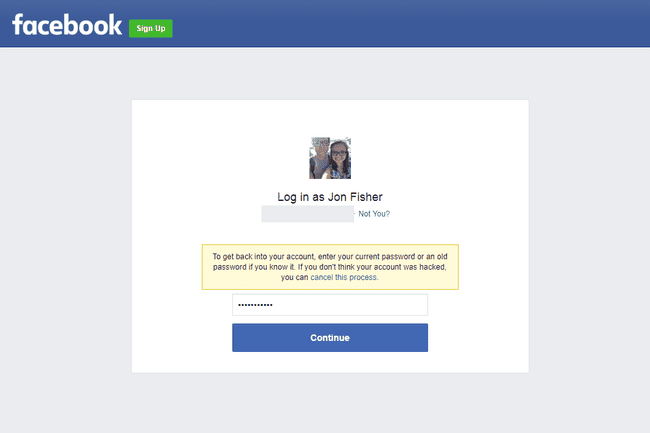
존 피셔 -
계정이 해킹당했다고 생각되는 이유를 나타내는 옵션 중 하나를 목록에서 선택한 다음 계속하다.

존 피셔 -
Facebook은 계정을 안전하게 유지하려면 비밀번호를 변경하고 최근 계정 변경 사항이 본인의 것인지 확인해야 한다고 설명합니다.
딸깍 하는 소리 시작하다.
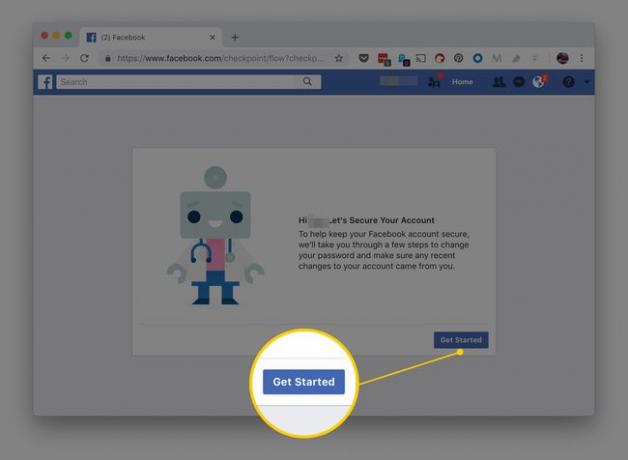
존 피셔 제공된 지침에 따라 계정을 보호하고 암호를 변경하십시오.
친구에게 알림
Facebook 친구에게 계정이 해킹되었음을 알리십시오. 해킹당하고 제어할 수 없는 기간 동안 귀하의 계정에서 올 수 있는 링크를 클릭하지 않도록 경고하십시오.
계정을 도용한 해커가 친구 페이지에 게시하거나 댓글이나 비공개 메시지에 링크를 보냈을 수 있습니다.
계정에서 알 수 없는 앱 삭제
제거 페이스북 앱 알 수 없는 계정에 설치되었습니다. 당신이 그것에있는 동안 삭제 앱 당신은 더 이상 사용하지 않습니다. 어느 시점에서 앱에 일부 개인 정보에 대한 액세스 권한을 부여했을 수 있습니다.
오른쪽 상단 모서리에 있는 화살표를 클릭하여 Facebook 메뉴를 엽니다.
-
딸깍 하는 소리 설정.

존 피셔 딸깍 하는 소리 앱 및 웹사이트 왼쪽 창에서.
제거하려는 Facebook 앱 옆의 확인란을 선택한 다음 제거하다.
-
딸깍 하는 소리 제거하다 확인 프롬프트에서 다시. 또한 앱에서 귀하를 대신하여 게시한 모든 게시물, 사진 및 비디오를 삭제할 수 있습니다.
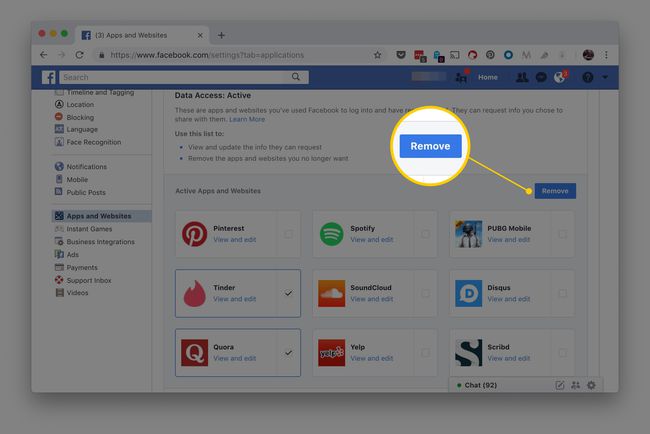
존 피셔
클릭하면 보기 및 수정 앱에서는 계정에 대한 액세스 수준과 Facebook에서 공유하는 정보를 보여줍니다.
또한 앱 및 웹사이트 페이지는 만료된 앱(한 번에 액세스할 수 있었던 앱)을 찾을 수 있는 상단의 추가 탭입니다. 시간이 지났지만 권한이 만료된 이후에 계정).
제거되거나 만료된 앱에는 앱이 활성 상태인 동안 정보가 공유되지만 만료되거나 만료된 후에는 Facebook 계정에서 해당 정보에 더 이상 액세스할 수 없습니다. 제거됨.
제거되거나 만료된 앱의 타일을 클릭하면 앱에 정보 삭제를 요청하는 가장 좋은 방법이 표시됩니다.
예방: 이중 인증 활성화
다음 해킹이 Facebook 보안 및 개인 정보 보호를 개선하기 위한 조치를 취할 때까지 기다리지 마십시오. 계정이 다시 손상되는 것을 방지하기 위해 Facebook은 Facebook의 이중 인증.
이 기능을 활성화하려면 누군가가 귀하의 계정에 로그인을 시도할 때 귀하의 비밀번호 외에 추가적인 인증 형식이 필요합니다. 두 번째 인증 방식은 휴대전화로 문자로 전송되는 번호 코드나 휴대전화의 별도 인증 앱에서 생성한 코드 또는 컴퓨터의 USB 드라이브에 삽입된 스마트 키일 수 있습니다.
이중 인증이 있는 경우 누군가가 귀하의 비밀번호에 대한 전체 액세스 권한을 가질 수 있지만 두 번째 인증 수단(예: 전화 또는 물리적 토큰)이 있으면 Facebook에 들어갈 수 없습니다. 계정.
Facebook 계정에서 이중 인증을 활성화하려면:
메뉴에 액세스하려면 Facebook의 오른쪽 상단 모서리에 있는 아래쪽 화살표를 클릭합니다.
딸깍 하는 소리 설정.
딸깍 하는 소리 보안 및 로그인 왼쪽 창에서
-
딸깍 하는 소리 편집하다 옆에 이중 인증 사용.
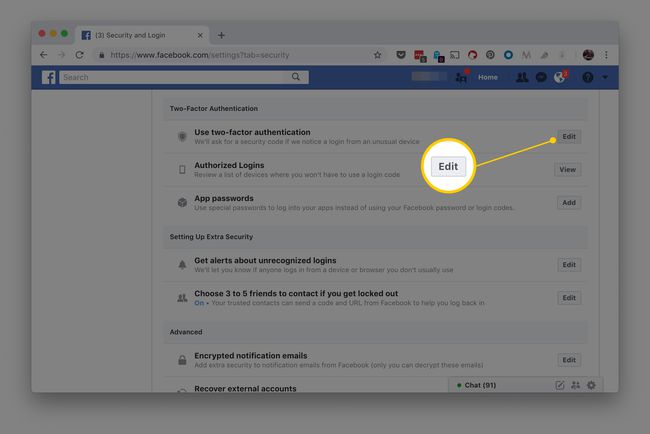
존 피셔 -
암호를 확인하라는 메시지가 표시될 수 있습니다. 입력 후 클릭 시작하다.
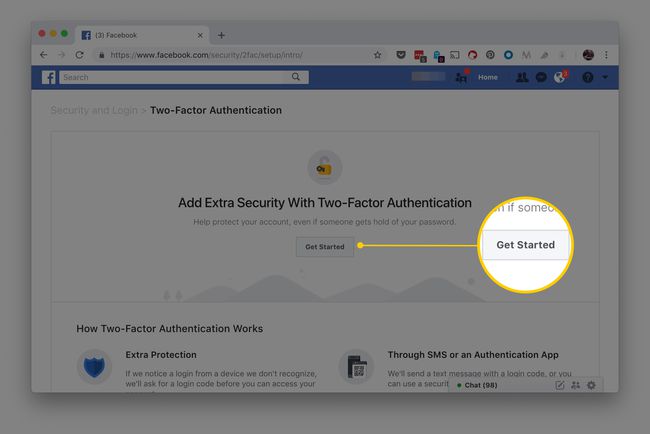
존 피셔 -
둘 중 하나를 선택 문자 메세지 또는 인증 앱을 클릭한 다음 다음.
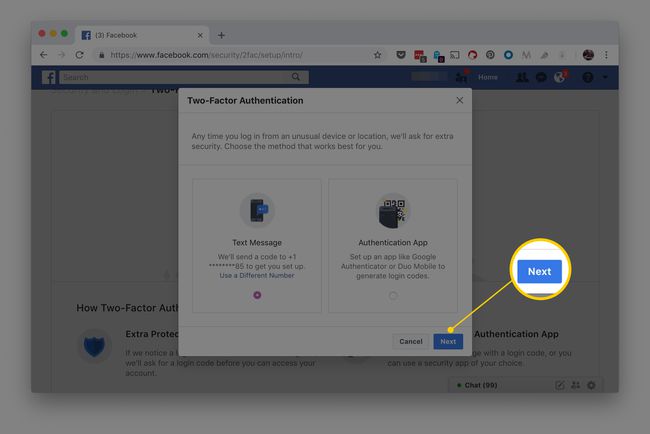
존 피셔 -
선택하면 문자 메세지, 제공된 필드에 코드를 입력합니다. 선택하면 인증 앱, 휴대전화에서 실행하고 지침을 따르세요.

존 피셔 -
딸깍 하는 소리 마치다 당신이 볼 때 이중 인증이 켜져 있음 메세지.

존 피셔
이중 인증을 위해 문자 메시지 솔루션에만 의존하지 않도록 주의하십시오. SIM 스푸핑(누군가 전화 회사가 귀하의 번호를 다른 장치), 전화에 액세스할 수 없거나 전화 번호를 변경하는 경우 도움이 필요합니다. 액세스 권한을 되찾고 있습니다.
예방: 보안 점검 실행
페이스북의 보안 점검 이 기능은 계정에 추가 보안을 추가합니다. 보안 진단을 사용하여 다음을 수행합니다.
- 페이스북과 메신저에서 로그아웃 사용하지 않는 브라우저 및 앱에서.
- 다른 사람이 인식할 수 없는 모바일 장치나 컴퓨터에서 귀하의 계정에 로그인하면 알림을 받습니다.
예방: Facebook 비밀번호를 정기적으로 변경하십시오
정기적으로 비밀번호를 재설정하는 것은 좋은 습관입니다. 언제든지 할 수 있습니다.
페이지 오른쪽 상단의 아래쪽 화살표에서 Facebook 메뉴를 실행합니다.
딸깍 하는 소리 설정.
딸깍 하는 소리 보안 및 로그인 왼쪽 창에서
-
딸깍 하는 소리 편집하다 옆에 비밀번호 변경 에서 로그인 중앙 창의 섹션.
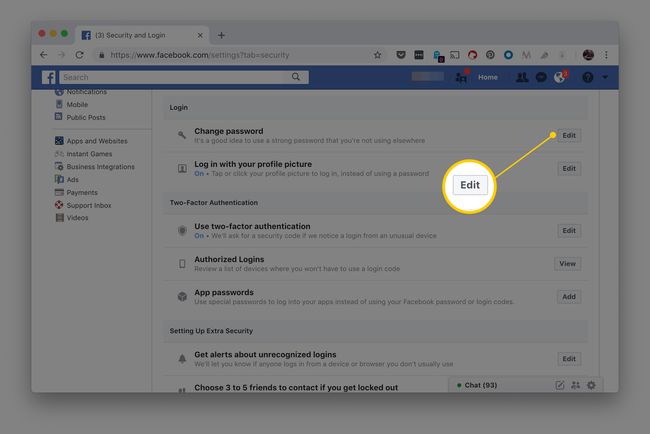
존 피셔 옆에 현재 비밀번호를 입력하세요. 현재의, 새 암호를 입력하십시오. 새로운 필드를 누른 다음 새 암호를 한 번 더 입력하여 확인하십시오. 새로 다시 적다 텍스트 상자.
-
딸깍 하는 소리 변경 사항을 저장하다.
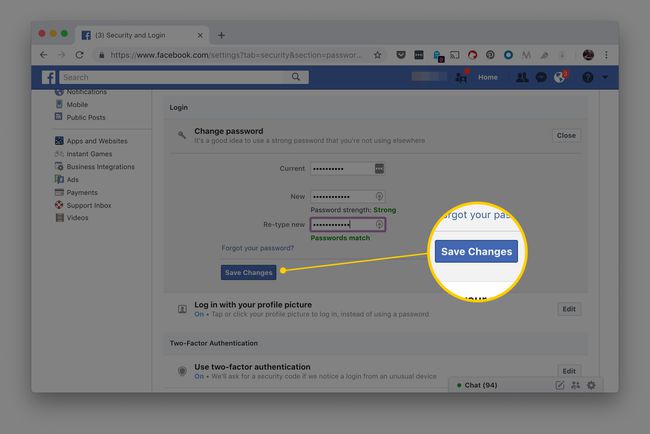
존 피셔
